
Leute schießen in jeder Lage Videos. Ob bei einer Hochzeit, Geburtstagsfeier, Urlaub, Abschlusszeremonie, beim Essen usw. Es entstehen aber aus verschiedenen Gründen einzelne Videos. So hattest du vielleicht ungenügend Speicher und du musstest den Speicherort neu bestimmen. Es kann auch sein, dass der Akku leer ist sich und dein Handy während der Aufnahme ausschaltet. In diesem Fall müssen die einzelnen Clips zu einem einzigen Video zusammengeschnitten werden, damit du ein komplettes Video ansehen kannst. Hier findest du also die besten Apps, mit denen du ein Video ohne Wasserzeichen zusammenschneiden kannst.
Top kostenlose Apps, die du ausprobieren solltest
BeeCut App (Android & iOS)
Die erste App mit der du Videos zusammenschneiden kannst ist BeeCut. Dies ist ein kostenloser Video Bearbeiter für iOS und Android Geräte. Es hat eine einfacht Benutzeroberfläche und vielseitige Bearbeitungsfunktionen. Die App ist so entwickelt, dass sogar Anfänger ihre Videos bearbeiten können. Auf Grund der einfach zu benutzenden Funktionen kannst du in nur wenigen Schritten ein Video zuschneiden. Um diese kostenlose App zu benutzen, folge einfach diesen Schritten hier.
- Lade die App vom unten stehenden Link, aus dem App Store, oder von Google Play auf dein Gerät herunter.
- Sobald es installiert ist kannst du es öffnen. Tippe auf das “+” Symbol, um Videos aus deinem lokalen Speicher hochzuladen. Soblad diese hochgeladen sind tippst du auf “Weiter” und bestimmst und bestätigst dein Seitenverhältnis.
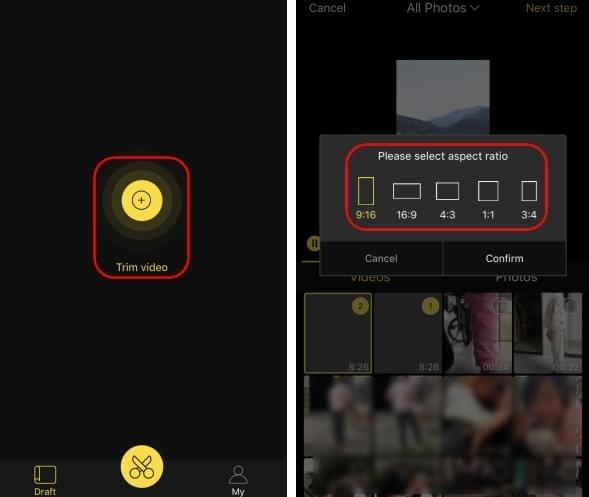
- Wenn du Teile deines Videos ausschneiden willst dann kannst du das mit dem Scherensymbol schaffen. Ziehe den Regler einfach hin und her, wie es dir beliebt und bestätige deine Wahl.
- Zum Schluss klicksst du einfach auf den Button zum Exportieren und bestimmst die Auflösung für dein Video. Es wird dann auf deinem Gerät gespeichert.
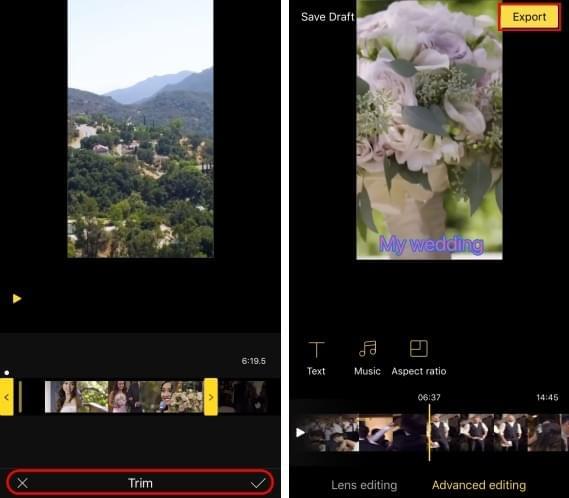
Free Video Cutter Joiner (Windows & Mac)
Ein weiteres Programm mit dem du ohne Wasserzeichen Videos zusammenschneiden kannst ist Free Video Cutter Joiner. Es ist speziell dazu entwickelt, Videos zu schneiden und zusammenzuführen. Es kann auch große Dateien problemlos zusammenschneiden. Es unterstützt verschiedene Dateiformate wie AVI, MPEG, WMV, 3GP und FLV. Folge einfach den unten stehenden Anweisungen, um zu lernen, wie die Software funktioniert.
- Lade das Programm herunter und installiere es auf deinen Computer.
- Klicke auf den Button, um Vidoes zu kombinieren und dann auf den “+” Button, um Dateien aus deinem lokalen Ordner hochzuladen.
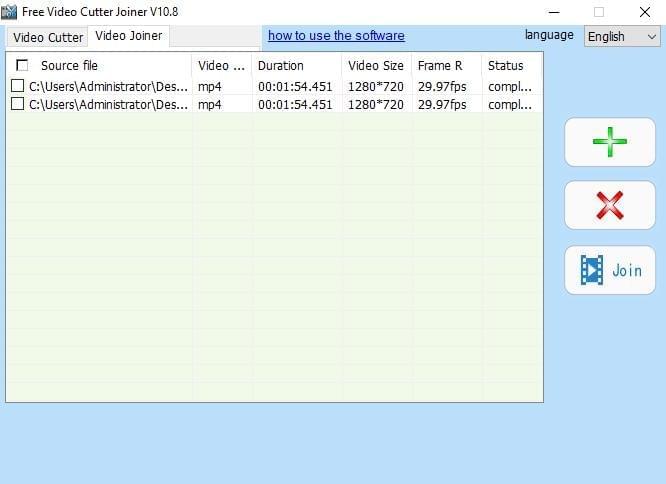
- Danach klickst du auf den “Join” Button und auf “Indirect Join”. Beginne dann damit, alle deine Videos zusammenzuschneiden.
- Warte, bis der Vogang abgeschlossen ist.
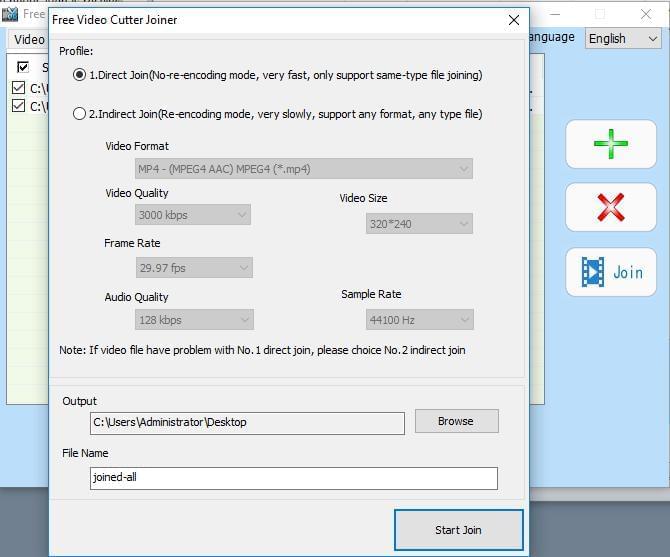
iMovie (Mac & iOS)
Das letzte Programm auf unserer Liste ist iMovie. Auch mit diesem Programm kannst du auf Mac OS und iOS Geräten Video ohne Wasserzeichen zusammenschneiden. Genau wie die anderen Programmen ist auch dies eine kostenlose Software, die kein Wasserzeichen auf dein Video hinterlässt. Wenn das Tool auf deinem Gerät installiert ist kannst du es sofort benutzen. Hier ist die Anleitung.
Für Mac
- Zuerst öffnest du die Software auf deinem Mac Computer.
- Importiere die Video Clips aus dem lokalen Order.
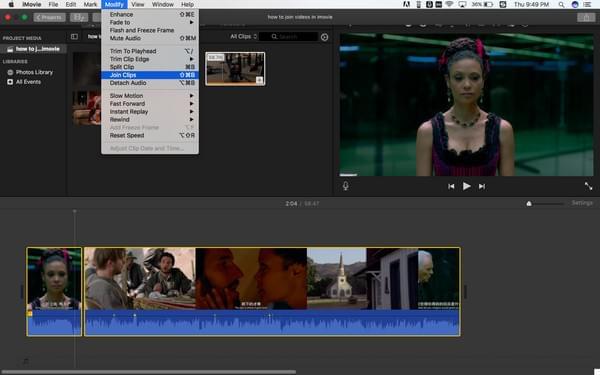
- Sobald diese eingefügt sind kannst du sie in die Schaltfläche ziehen.
- Wenn du willst kannst du dein Video auch bearbeiten.
- Klicke auf den “Teilen” Button und wähle dann “Dateien” aus, um es auf deinem Mac zu speichern. Wenn du dein zusammengeschnittenes Video teilen willst, klicke einfach auf eine der sozialen Medie Webseiten.
Für iOS
- Lade die App aus dem App Store herunter.
- Nach der Installation kannst du es öffnen und “Neues Projekt”, dann “Film” klicken.
- Klicke dann auf eines der Videos auf deinem Gerät kreiere einen neuen Film.
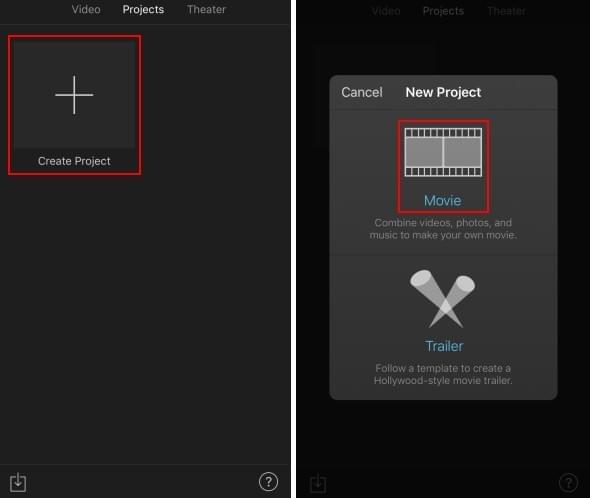
- Du kannst die Videos auch neu organisieren wenn du willst. Sie werden dann zusammen im selben Bereich zusammengeschnitten.
- Tippe auf “Fertig” wenn du dein Video speichern willst.
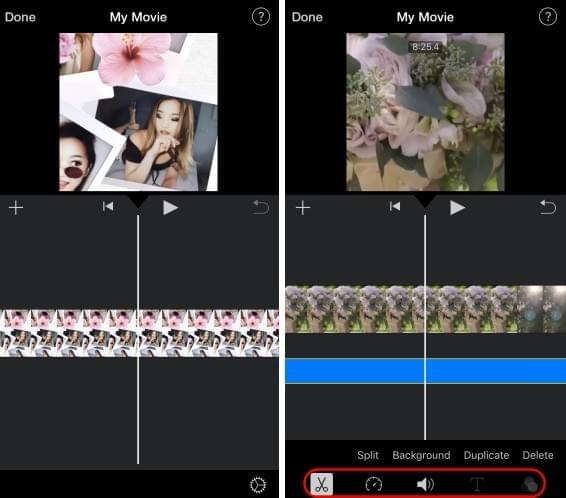
Fazit
Alle Programme, die wir hier vorgestellt haben sind recht ähnlich. Wenn du ein nützliches Tool brauchts, mit dem du zudem Videos bearbeiten kannst, solltest du BeeCut ausprobieren. Alle Nutzer können diese Tools zuhause und mobil benuzen. Es gibt auch kostenlose online Tools, mit denen du Videos zuschneiden kannst. Wenn du einige kennst kannst du sie ja in den Kommentaren mit uns teilen.
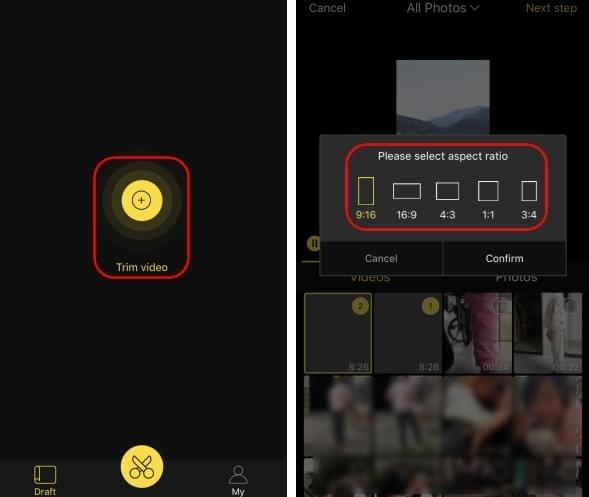
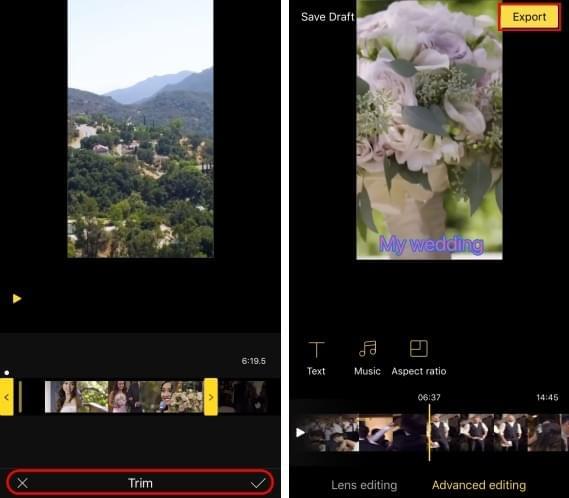
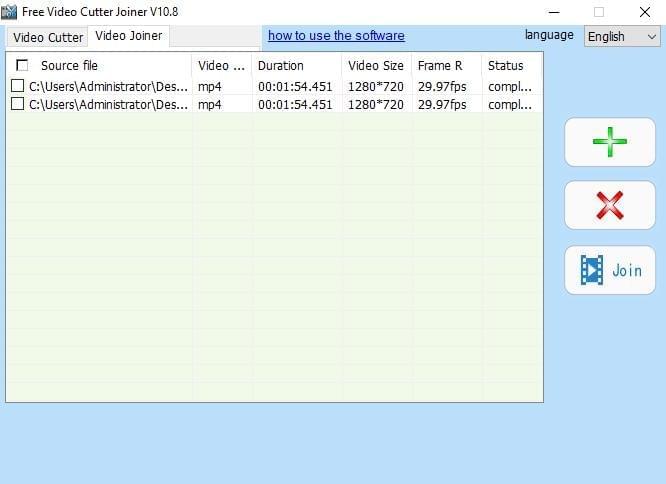
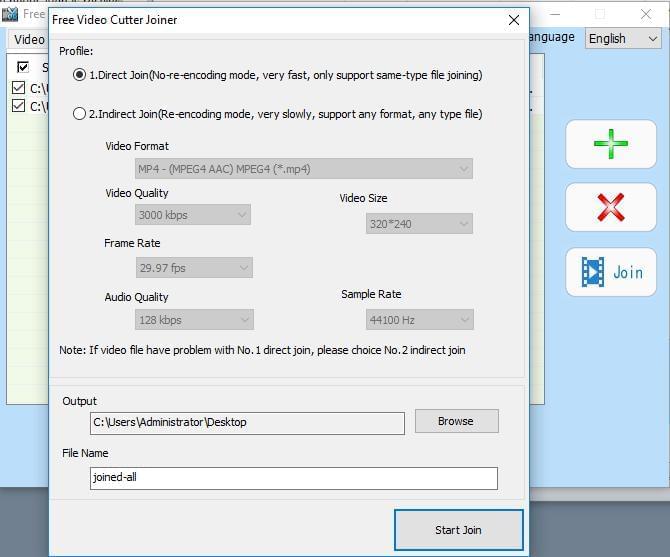
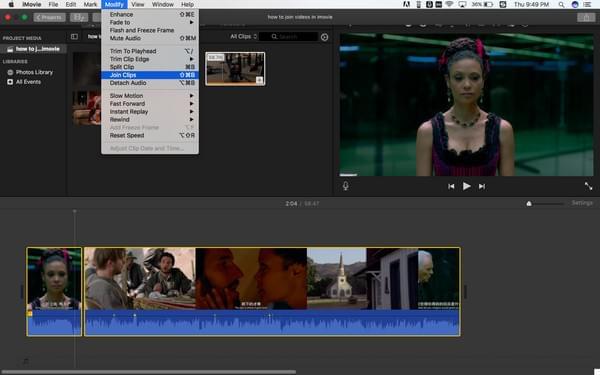
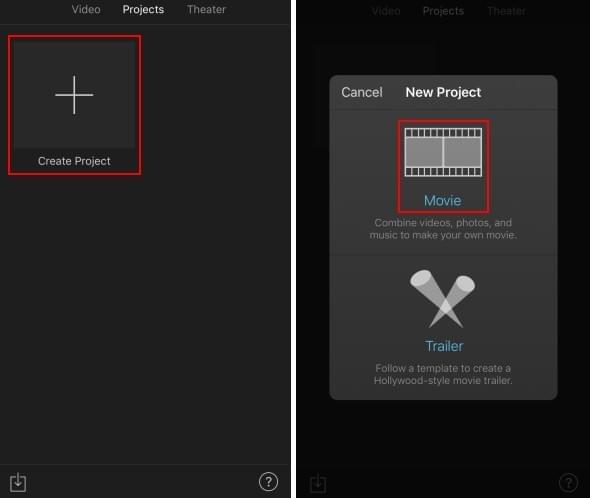
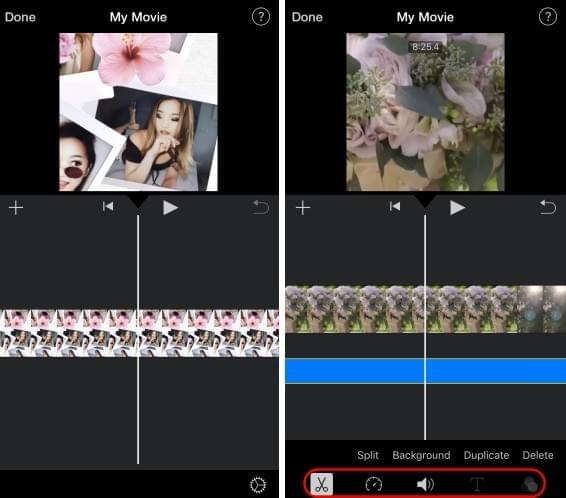
Einen Kommentar schreiben